In hóa đơn đã là hoạt động rất quen thuộc với các bạn đang kinh doanh hiện nay. Vì thế, việc hiểu cách cài đặt máy in nhiệt HPRT với máy tính là vô cùng cần thiết. Dưới đây là cách kết nối máy in nhiệt với laptop, máy tính nhanh chóng mà bạn có thể tham khảo. Tìm hiểu cùng Sky Computer ngay sau đây nhé!
Cách cài đặt máy in nhiệt HPRT với máy tính
HPRT đang được sử dụng khá phổ biến hiện nay nhờ chất lượng in ấn tốt và tính di động linh hoạt. Nếu bạn là người mới sử dụng? Hãy tham khảo hướng dẫn chi tiết về cách cài đặt máy in nhiệt HPRT với máy tính ngay sau đây nhé:
Bước 1: Mở hộp và lắp ráp máy in HPRT
Khi bạn nhận được máy in HPRT, đầu tiên hãy cẩn thận mở hộp và lấy ra tất cả các bộ phận bên trong. Kiểm tra xem có đầy đủ các linh kiện trên máy in như thân máy, cáp kết nối, nguồn điện và các tài liệu hướng dẫn hay không.

Bạn cần lắp ráp cẩn thận theo cách cài đặt máy in nhiệt HPRT với máy tính đã hướng dẫn để tránh gây hư hỏng cho các bộ phận.
Bước 2: Cài đặt Driver máy in HPRT
Sau khi đã lắp ráp máy thành công, bước tiếp theo là cài đặt driver theo cách kết nối máy in nhiệt với laptop, máy tính. Trước tiên, tải driver máy từ website của nhà sản xuất HPRT. Tại đây, bạn sẽ cần chọn đúng model và tải về file driver tương ứng.
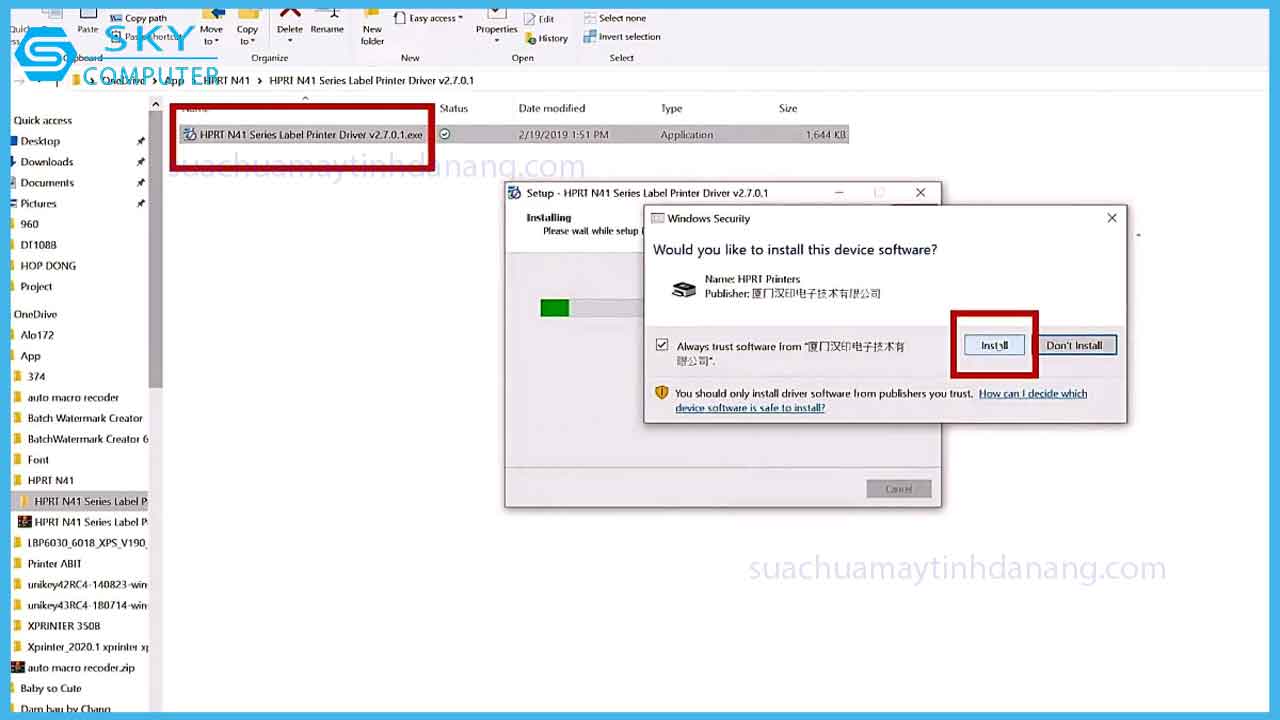
Sau khi tải xong file driver, chạy file driver để cài đặt theo và làm theo các chỉ dẫn hiển thị ở màn hình máy tính nhé.
Bước 3: Thiết lập trang in máy in HPRT
Bước tiếp theo trong hướng dẫn cách cài đặt máy in nhiệt HPRT với máy tính đó là thiết lập trang in. Đầu tiên, kết nối máy với máy tính qua cáp USB hoặc cổng mạng, tùy thuộc vào cách thức kết nối của thiết bị.
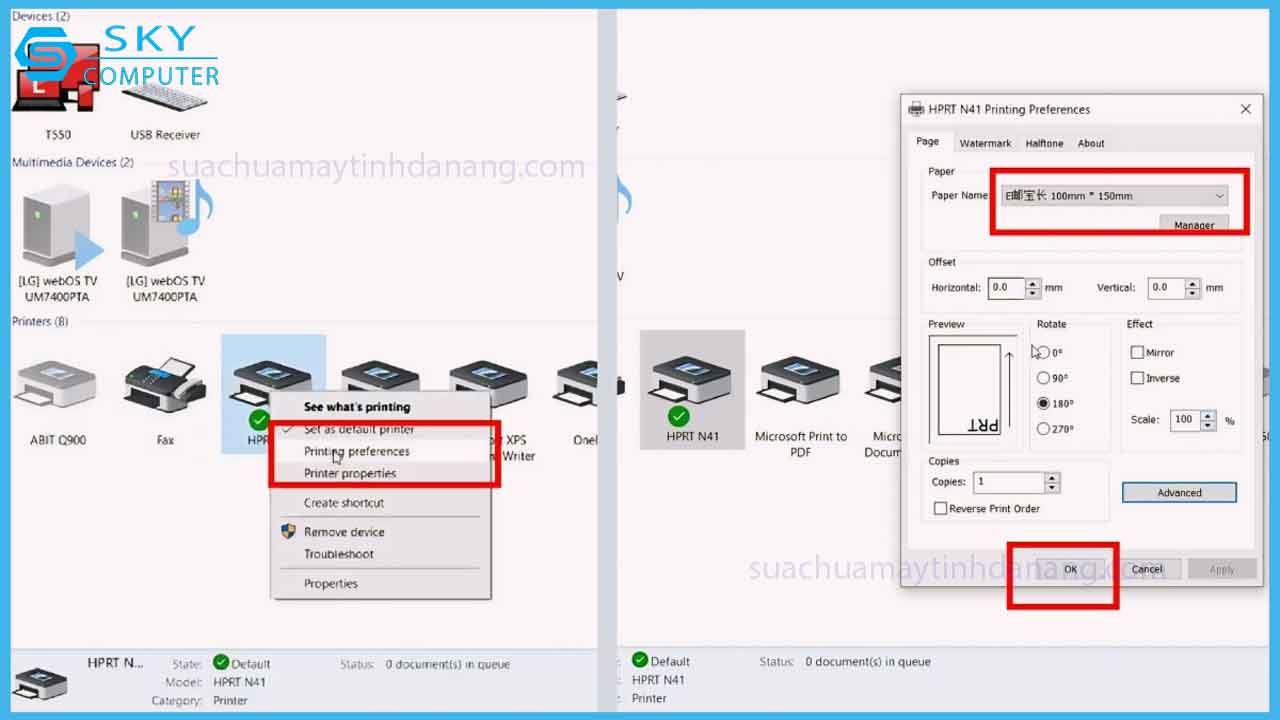
Mở ứng dụng quản lý máy in trên máy tính. > Chọn máy HPRT vừa cài đặt. > Vào phần thiết lập, bạn có thể chọn các tùy chỉnh như khổ giấy, chất lượng in ấn và các tùy chọn khác tùy theo nhu cầu. Cuối cùng lưu lại các thiết lập
Bước 4: In đơn hàng máy in HPRT
Để in một đơn hàng, trước tiên hãy mở tệp tin đơn hàng cần in. > Chọn máy HPRT làm mặc định và kiểm tra lại các thiết lập. > Sau khi xác nhận mọi thứ đều đúng, bấm nút In để bắt đầu in ấn.
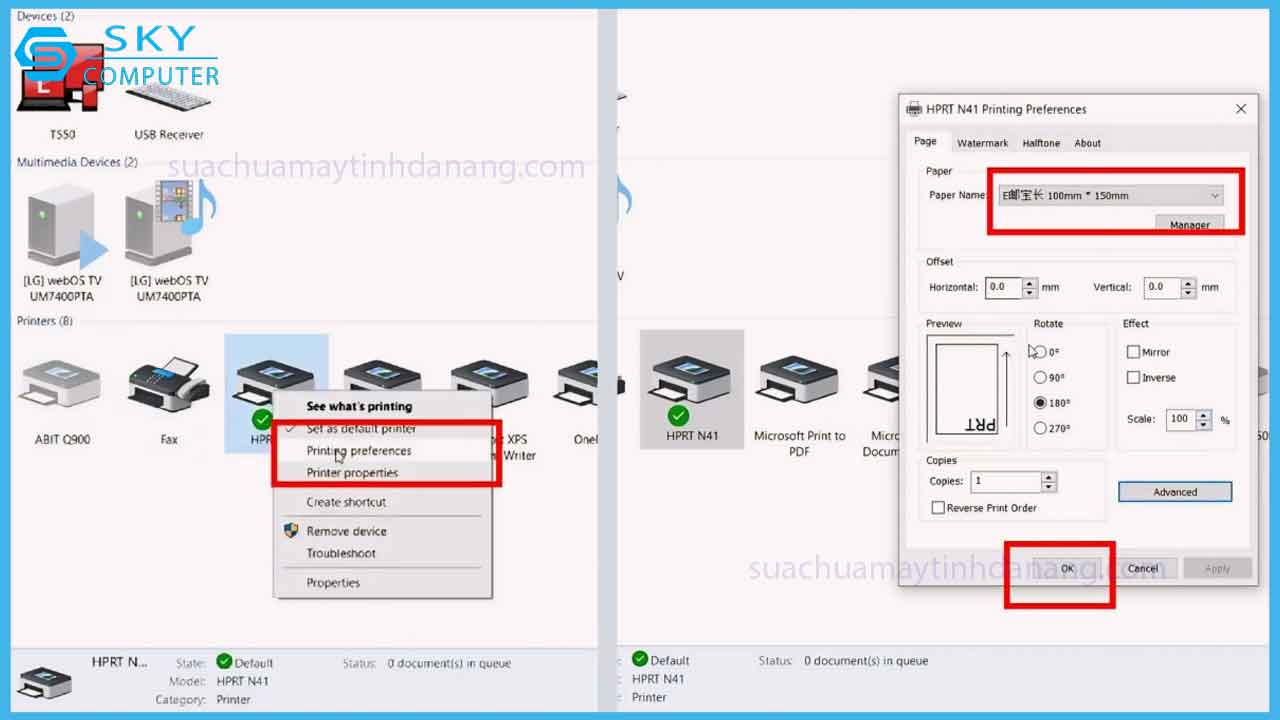
Các lưu ý khi kết nối máy in nhiệt HPRT với máy tính
Qua cách cài đặt máy in nhiệt HPRT với máy tính được hướng dẫn như trên, khi thực hiện bạn nên lưu ý một số điều như:
- Cài đặt đầy đủ phần mềm driver: Đảm bảo tải phần mềm driver do HPRT cung cấp như cách kết nối máy in nhiệt với máy tính đã hướng dẫn. Không nên cài đặt driver của hãng in khác, có thể gây xung đột.
- Sử dụng cáp kết nối chính hãng: Sử dụng cáp USB chính hãng được đi kèm hoặc khuyến nghị bởi HPRT để tránh các vấn đề về kết nối.
- Kiểm tra kết nối và hoạt động định kỳ: Thường xuyên kiểm tra và đảm bảo cách kết nối máy in nhiệt với laptop vẫn chắc chắn. Ngoài ra, hãy kiểm tra hoạt động in ấn định kỳ để phát hiện và xử lý kịp thời các sự cố
- Nguồn điện: Máy HPRT cần nguồn điện đảm bảo ổn định để thực hiện việc in ấn tốt. Vì thế, bạn nên sử dụng ổ cắm điện riêng biệt hoặc nguồn lưu điện (UPS) để tránh các sự cố do mất điện.

Bài viết này Sky Computer đã cung cấp thông tin chi tiết về cách cài đặt máy in nhiệt HPRT với máy tính một cách đơn giản. Hy vọng những hướng dẫn này sẽ mang lại cho bạn những kiến thức bổ ích về cách kết nối máy in nhiệt với laptop, máy tính. Qua đó giúp bạn vận hành máy một cách nhanh chóng, cải thiện hiệu quả việc kinh doanh của mình.
Đừng quên theo dõi chúng tối qua trang sua chua PC o Da Nang để giúp bản thân có thêm nhiều kinh nghiệm thủ thuật máy tính
Mặc dù các thủ thuật cơ bản có thể giúp bạn xử lý một số vấn đề nhỏ, nhưng để đảm bảo hiệu suất và độ bền lâu dài cho máy tính, việc sử dụng dịch vụ sửa chữa PC ở Đà Nẵng là giải pháp đáng tin cậy. Với đội ngũ kỹ thuật viên giàu kinh nghiệm, dịch vụ của chúng tôi cam kết mang lại sự hài lòng và hiệu quả cao, giúp máy tính của bạn hoạt động trơn tru hơn bao giờ hết.

